Содержание
Несмотря на то что названия новых iPhone стали известны ещё задолго до презентации, многие до последнего не верили, что Apple решится на использование приставки Pro. В конце концов, обычно все устройства компании имели довольно лаконичные названия, но, видимо, после релиза iPhone XS Max в Купертино ударились во все тяжкие и уже не смогли остановиться. Объяснять своё решение прямо Apple не стала, но дала понять, что профессионализма новинкам добавляет тройная камера с продвинутыми возможностями. Тогда многим показалось, что в компании просто издеваются, ведь разве может профессиональная фототехника не уметь изменять разрешение?
Настроить камеру на iPhone раньше можно было только через пень-колоду, а теперь — нет
В iOS 13.2 Apple решила пойти пользователям на уступки и добавила в приложение “Камера” отдельные кнопки для изменения разрешения, в котором ведётся съёмка, и фреймрейта с возможностью выбрать либо 30, либо 60 к/с. Да, возможность настроить формат видеосъёмки был и раньше, однако для проведения необходимых манипуляций требовалось перейти в приложение “Настройки”, куда большинство пользователей заходят крайне редко. Поэтому для многих в принципе было удивительным то, что iOS позволяет вносить изменения в штатную конфигурацию хоть каким-то образом.
Как изменить разрешение камеры на iPhone
- Чтобы изменить разрешение или фреймрейт в приложении “Камера”, установите iOS 13.2 beta 2. Только во второй бета-версии появились выделенные клавиши;
- Запустите Камеру и перейдите в режим видеосъёмки жестом выбора режимов над клавишей спуска затвора;
Change camera settings in camera app with a simpe tap?
Oh @apple, now you’re just showing off!
(iOS 13.2 beta 2) pic.twitter.com/Efp3hGN16u
— Faruk ? ᴵᴾᴴᴼᴺᴱᴰᴼ (@iPhonedo) October 10, 2019
- В правом верхнем углу поочерёдно нажмите на кнопки “4К” и “60” — они отвечают за смену разрешения и фреймрейта соответственно.
Читайте также: В iOS 13.2 есть кнопка активации шумоподавления для новых AirPods
Одним из желаний пользователей iOS, которое Apple ну ни в какую не соглашается исполнять уже много лет, — это расширение настроек штатного приложения “Камера”. Несмотря на то что за годы развития модельного ряда iPhone, оно всё-таки обросло новыми функциями, возможности менять ISO, выдержку и другие показатели, как на Android, так и не завезли. Это ограничение тянется ещё со времён, когда Apple возглавлял . Тот считал, что пользователям нужно устройство, которое просто работает, без необходимости что-либо настраивать вручную.
Как включить портретный режим на старых iPhone
Несколько лет назад теория Джобса выглядела вполне уместно. Однако сегодня всё больше пользователей вынуждены переходить на сторонние приложения камеры в поисках чего-то лучшего. Сказывается потребность в расширенном перечне настроек, которое штатная “Камера” им дать попросту не может. Масла в огонь подливают и разработчики, которые снабжают свои приложения дополнительными функциями, доступными только на флагманских смартфонах Apple. В результате благодаря какому-нибудь приложению Halide возможность снимать в портретном режиме получают даже владельцы однокамерных моделей.
Читайте также: Это снимки, сделанные на iPhone 11 с помощью Deep Fusion. Что это?
Само собой, в компании не хотят, чтобы стороннее ПО могло заменить штатное, а потому регулярно стараются расширять возможности фирменных приложений, копируя функции у независимых разработчиков. Но если у сканеров QR-кодов не было шанса бороться против Apple с самого начала, у утилит вроде Halide — есть. Во всяком случае, сложно себе представить, чтобы в Купертино решились перенести ночной режим съёмки или «Портрет» на старые модели iPhone, собственноручно лишив флагманские аппараты своих главных преимуществ.
Снимать видео на iPhone легко, но снимать качественное видео, может быть сложным. Вот пять советов, которые вам помогут получить качественное видео с вашего.
Технология смартфонов растет быстрее, чем большинство людей могли себе представить, особенно с точки зрения смартфонов.
Продажи камер профессионального класса падают с ростом эры смартфонов, и многие люди понимают, что камеры для смартфонов теперь достаточно хороши, чтобы выполнить свою работу. С iPhone 8 и X мы теперь видим некоторые функции камеры, которые доступны только на небольшом количестве профессиональных камер, например, запись видео в формате 4K60.
Вам придется заплатить как минимум $ 2000 за профессиональную камеру, которая может снимать в 4K 60p и по меньшей мере $ 5500 для самой дешевой камеры Canon с этой функцией.
iPhones и другие смартфоны, несомненно, являются основными камерами будущего, поэтому вот 5 советов о том, как снимать лучшее видео на вашем iPhone.
Снимайте видео вертикально
В настоящее время есть приложения, которые используют вертикальное видео. Но не все. Вы вполне можете оказаться в ситуации, когда в вашем видео, будут две черные полосы по бокам экрана.
Лучше всего, сразу снимать видео по горизонтали, почти все приложения поддерживают полноэкранное видео в ландшафтном режиме, и у вас не будет проблем с отображением ваших видео на экране телевизора или компьютера.
Поэтому, прежде чем начать запись, всегда помните, чтобы перевернуть телефон в горизонтальную ориентацию. Но если у вас уже есть видео, снятое вертикально, то не стоит огорчатся, читайте — Как работать с вертикальным видео, снятым на телефон или смартфон.
Совет два: выберите настройки камеры с умом
Замечательно, что новейшие iPhone 8 и iPhone X могут снимать 4K со скоростью 60 кадров в секунду. Он дает невероятно плавное движение и может замедляться для потрясающего эффекта медленного эффекта, сохраняя при этом ультра-резкое разрешение 4K.
Смотрите также: Искусство Мотовлога
Проблема в том, что для съемки со скоростью 60 кадров в секунду требуется более высокая скорость затвора, чтобы движение выглядело плавным, но это, в свою очередь, требует большего освещения. В условиях низкой освещенности скорость затвора может быть снижена, качество может ухудшиться, или видео будет слишком темным по сравнению со съемкой со скоростью 30 кадров в секунду.
Поэтому, если вы не планируете замедлять видео, и вы оказываетесь в ситуации с низким уровнем освещенности, просто переключитесь на 4K30. Это также сэкономит место для хранения.
Если вы действительно хотите получить замедленное видео, то просто снимайте в режиме замедленного движения.
Совет три: выберите правильный объектив
IPhone X — первый iPhone с оптической стабилизацией изображения на обоих объективах. Это означает, что мы больше не получаем действительно шаткие кадры при использовании телеобъектива.
На предыдущих двухцветных iPhone-объектах, возможно, стоит снимать с помощью широкоугольного объектива и вместо этого использовать цифровой зум. Несмотря на то, что качество изображения снижается, по крайней мере, у вас нет дрожания камеры в кадре. Если у вас есть что-то вроде карданного штатива, который может стабилизировать кадры, телеобъектив будет выглядеть намного более плавным.
Телеобъектив также отличается по сравнению с широким объективом. Он имеет меньше искажений объектива, что делает объекты и людей на краю рамки более широкими. Более длинный объектив также увеличивает объем компрессии фона, обеспечивая более приятное изображение при записи людей или объектов.
С другой стороны, если вы хотите показать фон или снимать в условиях низкой освещенности, используйте широкий объектив.
Смотрите также: Свет в кино: основные типы освещения.
Совет четыре: стабилизируйте видео
Другой способ съемки качественного видео — использовать стабилизатор. Вы можете использовать штатив или монопод для статических кадров, но наш любимый вариант — это карданный вал, так как вы можете свободно перемещаться во время записи. Это лучший вариант для съемки таких вещей, как видео для скейтбординга, например.
Они стоили тысячи долларов, когда они были представлены, но теперь у нас есть отличные варианты для мобильного телефона, такие как Zhiyun Smooth Q, всего за 100 долларов.
С небольшой практикой вы можете получить плавные снимки с кинематографическим движением. Вы можете снимать в 24 кадра в секунду для кинематографического стиля или снимать в 4K 60 и замедлять его для того, чтобы получить потрясающие кадры.
Совет пять: используйте стороннее приложение
В то время как приложение Apple выполняет задание на регулярную съемку, настройки постоянно меняются, особенно если вы используете карданный шарнир. Баланс белого и экспозиция могут постоянно меняться при движении, что может легко испортить некоторые кадры. С помощью стороннего приложения вы можете установить эти параметры вручную.
Одним из наших фаворитов является ProMovie Recorder +, который предлагает тонну средств управления всего за 2,99 доллара.
Чтобы вручную установить баланс белого в ProMovie, чтобы он не сдвигался во время записи, нажмите кнопку WB рядом с нижней частью пользовательского интерфейса, а затем выберите вариант, который соответствует вашим условиям освещения. Если вы не знаете, какой из них использовать, попробуйте каждый, а затем выберите тот, который правильно отображает белый.
Вы также можете настроить баланс белого с помощью ползунка в правой части пользовательского интерфейса. Просто убедитесь, что True Tone выключен, прежде чем делать это.
Смотрите также: Как сделать титры в нижней части экрана, которые не будут скучными.
Если вы хотите заблокировать экспозицию, просто нажмите на объект и нажмите кнопку блокировки. Если изображение по-прежнему выглядит слишком ярким, вы можете использовать слайдер для его тонкой настройки, который будет регулировать как выдержку затвора, так и ISO. Вы также можете настроить их самостоятельно, нажав на каждый параметр.
При ярком освещении установите для ISO самую низкую настройку и отрегулируйте экспозицию с помощью выдержки затвора, это уменьшит шум в вашей кадре.
При низкой освещенности установите выдержку затвора не ниже, чем кадры в секунду, которые вы снимаете, и отрегулируйте экспозицию с помощью настройки ISO.
Если вы планируете снимать в 4K60 и замедляете свои кадры, всегда убедитесь, что выдержка затвора не менее, чем в два раза превышает частоту кадров, иначе видео будет иметь слишком большое размытие движения.
Если вы нажмете на настройки разрешения, вы можете настроить скорость передачи видео на гораздо более высокие 120 Мбит / с, по сравнению со стандартными 25 Мбит / с, которые записывает приложение Apple camera. Это увеличит качество видео, уменьшив объем сжатия, но в то же время, будет занимать гораздо больше места для хранения.
Мы предлагаем увеличить эту настройку при съемке 4K со скоростью 60 кадров в секунду и установить ее около 50 Мбит / с при съемке 4K со скоростью 30 кадров в секунду для экономии места. Но если у вас много дополнительного места для хранения и вы не беспокоитесь об использовании этого, просто оставьте его выше.
Ну а на что способен iPhone, вы можете узнать, посмотрев небольшую короткометражку ниже. Описание к видео, вы можете прочитать здесь.
Автор: Max Yuryev
Источник: appleinsider.com
Поделиться.
Используемые источники:
- https://appleinsider.ru/ios/kak-v-prilozhenii-kamera-na-ios-izmenit-razreshenie-i-chastotu-kadrov.html
- https://www.provideomontaj.ru/5-sovetov-o-tom-kak-snimat-kachestvennoe-video-pri-pomoshhi-iphone/

 25 полезных советов для владельцев Apple Watch Series 4
25 полезных советов для владельцев Apple Watch Series 4 Обновление настроек icloud долго идет что делать
Обновление настроек icloud долго идет что делать Как правильно подключить Apple Watch к iPhone или iPad?
Как правильно подключить Apple Watch к iPhone или iPad?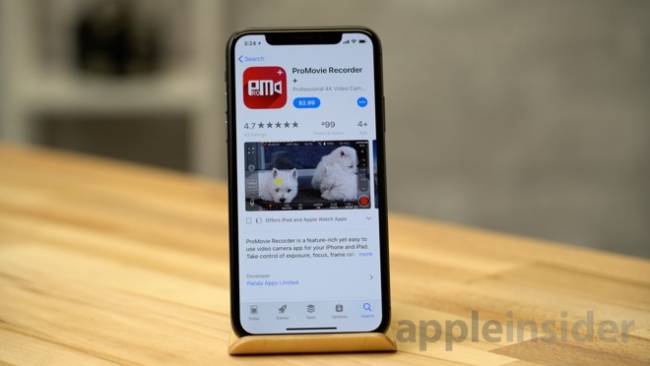


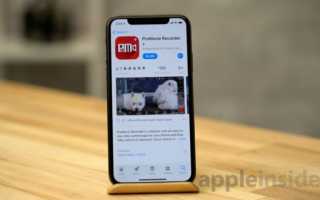

 Apple Watch не подключаются к iPhone 5s, 6 и 6 Plus? Так и задумано33
Apple Watch не подключаются к iPhone 5s, 6 и 6 Plus? Так и задумано33 Функция найти айфон поиск потерянного устройства
Функция найти айфон поиск потерянного устройства Как настроить и пользоваться Apple Watch
Как настроить и пользоваться Apple Watch Как правильно настроить Apple Watch?
Как правильно настроить Apple Watch?